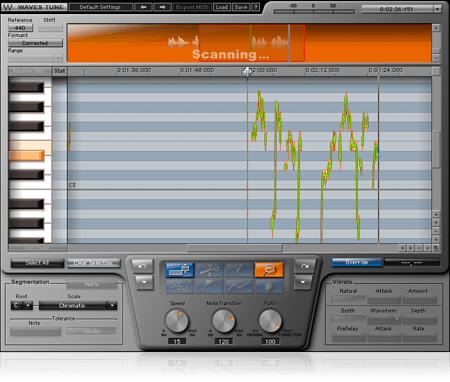今人気のピッチ補正ソフトといえば「Auto-Tune」、「Melodyne」、「Waves Tune」などがあって、さらに各製品から異なるグレードのパッケージが発売されていたりと、消費者としてはどれを購入してよいのか迷ってしまいますね!?
そこで今回は人気の3製品について、それぞれグレード毎の違いや、製品ごとの特徴の違いを比較して、それぞれの目的ごとに、どの製品を購入するとお得なのかを検証していきたいと思います^-^ノ
Waves Tune!
Waves Tuneは言わずと知れたプラグインメーカーWavesから発売されているピッチ補正プラグインです。 Waves Tuneの魅力はなんといっても自然に補正できる点と、ツールが少ないのでとても早く作業できるという点💡 とにかく軽くてシンプル!なのにクオリティの高い完成度!Waves Tuneはピッチ補正という本来の目的を如何に高いクオリティで完成させるかに重きを置いているので、不要な機能はできるだけ外してわかりやすく、しかも動作が軽く作られているのがポイント! 一つだけ欠点をあげるとするならば、画面が少し小さくて見づらいところで、その欠点を気にしなければ最高のピッチ補正ツールです。 価格も27,500円とかなりお手頃価格で入手できるのでおすすめです。 Waves Tuneの使い方は「綺麗にピッチ補正できて使いやすいWAVES Tuneの使い方」のページでまとめているので、もし購入された際には是非参考にしてみてください。  WAVES Tuneの使い方を紹介! 綺麗にピッチ修正できて使いやすい!? ピッチ修正ソフトと言えば、皆さんよくご存知のAutoTuneやMelodyne、そして最近はCubaseなどのDAWに付属のピッチ修正ソフトもありますが、実はWAVESから発売されているWAVESTuneというピッチ修正ソフトがとても優秀... 下位版のWaves Tune LTとは?Waves TuneにはLTという下位バージョンがあって、次の機能が省略されています。こちらはWavesのGolバンドル以上に含まれているので既に持っている方も多いかもしれません。 LTバージョンで省略されている機能一覧!
省略されている各機能の説明
Waves TuneのまとめWavesのバンドルを持っている方ならWaves Tuneを既に持っている方も多いと思いますが、機能的に見ると、やはり綺麗にピッチ補正をするならLT版ではなく、通常版を入手するのがおすすめです。 先程も書きましたが、Waves Tune自体がそもそもかなり機能を削って使いやすくされているソフトなので、そこからさらに機能を削ったLT版ではできることが本当に微々たる編集に限られてきます。 |
Auto-Tune Pro
Auto-Tuneは音楽業界でもかなり長いこと使われている定番のピッチ補正ソフトで、画面も大きく見やすいのが特徴です。 また、音のキャラクターをいじるための細かい機能もたくさん搭載されているのでこのソフトを使って音声を存分に作り上げたい!という方とは相性が抜群!! ただし機能が多すぎるためピッチ補正ソフトとしてはパソコンへの負荷が高く、さらにすべての機能を使いこなせるようになるまでには情報収集と勉強が欠かせないソフトでもあるのでなかなか敷居が高いソフトで、自然できれいなピッチ補正をこなすのはかなり技術が必要です。 Auto-Tune Proの機能一覧!
Auto-Tune Proの機能一覧!
Auto-Tune ProのまとめAuto-Tune Proには多くの機能が用意されていて、細かく音声を作り込みたい!という方は是非手に入れたいプラグインです💡 |
Melodyne
Melodyneも画面が見やすくて操作性も良いピッチ補正ソフトとしてここ数年で定番のソフトになってきました。 初心者に優しいMelodyne!Melodyneの特徴としては、やはりツールが豊富で、並びが見やすくて使いやすいところがあげられます。 ソフトを初めて起動した人でも、なんとなく画面を見ていじってれば操作を覚えられ作りになっているので、これから初めてピッチ補正ソフトを取り入れようと思っている方にはとてもおすすめ! やや音が籠もるという欠点がある!ひとつ残念な点は、他のピッチ補正ソフトに比べ、音声を通した時に音がこもりやすいという欠点があります。 Melodyneを通して音がこもってしまった場合はEQを使って整えてあげましょう。 Melodyneの「4つのパッケージ」の違いMelodyneパッケージには「Essential」、「Assistant」、「Editor」、「Studio」と4つのグレードあって、それぞれにできることが異なるので違いを見ていきましょう。
Melodyneの機能一覧
MelodyneのまとめこうしてみるとMelodyneはかなり優良なソフトで、下から2番めの「Assistant」グレードでもピッチ補正をするために十分な機能を持っていることがわかります。 Melodyneはピッチ補正ソフトをはじめて使用する方にもとてもわかりやすいソフトです、これからMelodyneでピッチ補正を行おうと考えている方はMelodyne Assistantを購入するのがおすすめです。 created by Rinker Celemony Software |
それぞれのピッチ補正ソフトを並べて比較!
3つのピッチ補正ソフトの特徴を比較して、自分にピッタリのものを選んでみましょう。
| Waves Tune | Auto-Tune Pro | Melodyne | |
|---|---|---|---|
 | 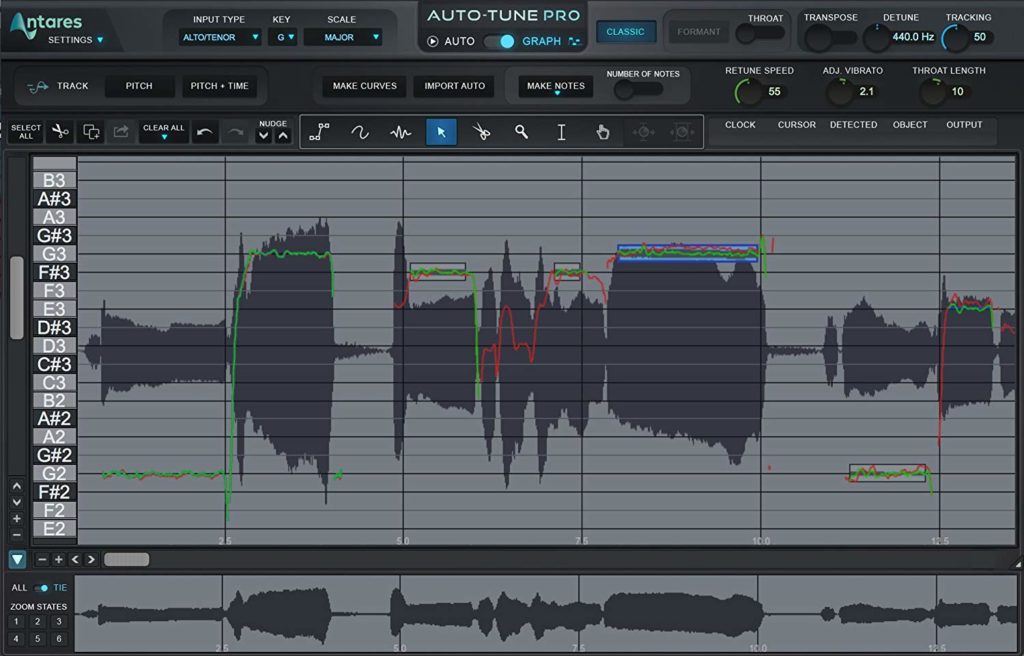 |  | |
| 価格 | 27,500円 | 59,400円 | ・STUDIO: 83,462円 ・EDITOR: 51,840円 ・ASSISTANT:24,796円 ・ESSENTIAL: 10,368円 |
| 画面の見やすさ | △ | ◎ | ◎ |
| ツールの使い易さ | ◎ | △ | ◎ |
| 通した音の自然さ | ◎ | ◎ | △ (音がこもる) |
| 綺麗に編集できる | ◎ | ◎ | ◎ |
| 初めてでもわかりやすい | ◎ | △ | ◎ |
はじめてピッチ補正ソフトを購入するなら「Waves Tune」か「Melodyne Assistant」がおすすめ!
まだあまりピッチ補正ソフトに慣れていない方や、これからピッチ補正ソフトをはじめて購入しようと考えている方は、「Waves Tune」もしくは「Melodyne Assistant」がおすすめ!
この2機種ならば、購入してから使いこなせなくて悩む、という心配がありません!
声をいろいろな音色に加工したいなら「Auto-Tune Pro」がおすすめ!
ピッチ補正ももちろんだけど、声の音色もいろいろと加工して音作りを重視してみたい!という方は「Auto-Tune Pro」がおすすめです!
他のピッチ補正ソフトにはない自由な加工を楽しむことができます。
余計な機能はいらないからとにかく綺麗に編集したい!という方はWaves Tuneがおすすめ!
余計な機能はいらないからとにかく単純な作りで動作が軽くて、それでいてきれいに編集できるプラグインが欲しい!という方にはWaves Tuneがぴったり!
画面が小さいことを除けばかなり使いやすいソフトなのできっと仕上がりに満足するはずです。
ピッチ補正ソフトの選び方まとめ
今回は人気の3大ピッチ補正ソフトを比較してみました。皆さんの使用方法に合った製品は見つかりましたか?
購入する際のポイントですが、やはりソフトによって機能の多い少ないがあるので、機能が少なすぎて目的の作業ができないと困りますし、また機能が多すぎてもほとんど使わない機能にお金と学習の時間を使うのはもったいないです。
機能が多ければ良いというものではないので、それぞれの目的に合った最適なソフトを選んでくださいね^-^ノ